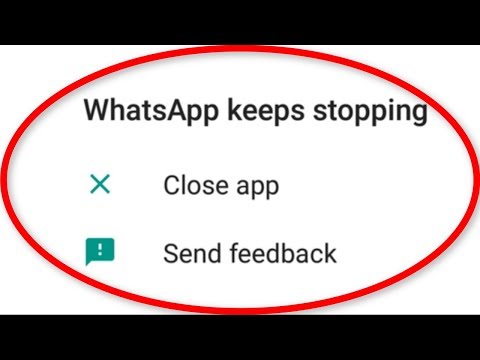
विषय
WhatsApp आज सबसे लोकप्रिय ऐप में से एक है और जब इसे नियमित रूप से अपडेट किया जा रहा है, तब भी समस्याएं होती हैं। इसके साथ सबसे आम मुद्दों में से एक है जब यह इस्तेमाल होने पर दुर्घटनाग्रस्त हो जाता है। अधिकांश समय, व्हाट्सएप की त्रुटि बंद हो जाती है जब ऐप खोला जाता है। इसका मतलब है कि यह आरंभ करने में विफल रहा है या कहीं न कहीं मुद्दे हैं। संभावनाओं में से एक यह समस्या क्यों होती है जब फर्मवेयर के साथ कोई समस्या होती है।
इस पोस्ट में, मैं आपको post व्हाट्सएप स्टॉप्स ’की त्रुटि के साथ अपने गैलेक्सी ए 20 के समस्या निवारण में मार्गदर्शन करूंगा। हम हर संभावना पर गौर करने और उन्हें एक के बाद एक नियम बनाने की कोशिश करेंगे जब तक हम यह निर्धारित नहीं कर सकते कि समस्या क्या है और उम्मीद है कि इसे ठीक करने में सक्षम होंगे। यदि आप इस ऐप के उपयोगकर्ताओं में से एक हैं और एक ही समस्या से निपट रहे हैं, तो इस पोस्ट को पढ़ना जारी रखें क्योंकि हम इससे आपकी मदद करने में सक्षम हो सकते हैं।
जो लोग एक अलग समस्या का समाधान ढूंढ रहे हैं, उनके लिए हमारे समस्या निवारण पृष्ठ द्वारा ड्रॉप करें क्योंकि हमने पहले ही इस फोन के साथ कुछ सबसे आम मुद्दों को संबोधित किया है। उन मुद्दों को खोजने के लिए पृष्ठ के माध्यम से ब्राउज़ करें जो आपके समान हैं और हमारे द्वारा सुझाए गए समाधानों का उपयोग करते हैं। यदि वे आपके लिए काम नहीं करते हैं या यदि आपको अभी भी हमारी सहायता की आवश्यकता है, तो हमारे एंड्रॉइड मुद्दों प्रश्नावली के माध्यम से कभी भी हमसे संपर्क करें।
गैलेक्सी ए 20 पर व्हाट्सएप बंद रहता है
मैंने व्यक्तिगत रूप से अतीत में इसी तरह के मुद्दों का सामना किया है और मैं आपको आश्वस्त कर सकता हूं कि ज्यादातर समय, इस तरह की समस्या वास्तव में गंभीर नहीं है और आप निश्चित रूप से इसे स्वयं ठीक कर सकते हैं। कहा जा रहा है कि, व्हाट्सएप आपके फोन पर बंद रहता है…
पहला उपाय: सबसे पहले जबरदस्ती रिस्टार्ट प्रक्रिया करें
यह जरूरी है कि आप इस प्रक्रिया को पहले करें क्योंकि यह बहुत संभव है कि व्हाट्सएप एक मामूली फर्मवेयर समस्या या यहां तक कि सिर्फ एक गड़बड़ के कारण बंद हो जाए। इस तरह के मुद्दे हर समय होते हैं और जब तक वे बहुत कष्टप्रद नहीं होते हैं और गंभीर लग सकते हैं, वे वास्तव में ठीक करने में आसान होते हैं और जब जबरन बहाली शुरू होती है। यह एक नकली बैटरी हटाने और बहुत प्रभावी है। यहां बताया गया है कि यह कैसे किया जाता है:
- वॉल्यूम डाउन बटन को दबाए रखें और इसे अभी तक जारी न करें।
- वॉल्यूम बटन को दबाए रखते हुए, पावर कुंजी को भी दबाकर रखें।
- 15 सेकंड तक या स्क्रीन पर गैलेक्सी A20 का लोगो दिखाने तक दोनों कीज़ को एक साथ रखें।
एक बार जब फोन सफलतापूर्वक फिर से चालू हो जाता है, तो यह देखने की कोशिश करें कि क्या व्हाट्सएप आपके गैलेक्सी ए 20 पर स्थिर रहता है या नहीं। यदि यह अभी भी करता है, तो अगले समाधान पर जाएं।
यह भी पढ़ें: सैमसंग गैलेक्सी ए 20 को कैसे ठीक करें जो कि ठंड और अंतराल रखता है
दूसरा उपाय: व्हाट्सएप कैश को क्लियर करें
एंड्रॉइड सिस्टम व्यक्तिगत ऐप के लिए कैश बनाता है। ये अस्थायी फाइलें हैं जो ऐप्स को सुचारू रूप से चलाने में मदद करती हैं। हालांकि, ऐसे समय होते हैं जब वे भ्रष्ट हो जाते हैं और जब ऐसा होता है, तो इस तरह के मुद्दे हो सकते हैं। लेकिन चिंता मत करो क्योंकि अगर यह वास्तव में मामला है, तो आपको निम्नलिखित करके इसे ठीक करने में सक्षम होना चाहिए:
- अधिसूचना पैनल को नीचे खींचने के लिए स्क्रीन के ऊपर से नीचे स्वाइप करें।
- ऊपरी-दाएं कोने पर सेटिंग आइकन टैप करें।
- स्क्रॉल करें और फिर ऐप्स टैप करें।
- WhatsApp ढूंढें और टैप करें।
- संग्रहण टैप करें।
- कैश साफ़ करें।
एक बार कैश डिलीट हो जाने के बाद, ऐप खोलें और देखें कि क्या व्हाट्सएप अभी भी बंद है और अगर ऐसा होता है, तो अगले समाधान पर जाएं।
तीसरा उपाय: व्हाट्सएप डाटा को डिलीट करें
कैश हटाने के बाद और व्हाट्सएप अभी भी क्रैश हो रहा है, अगली चीज जो आपको करनी है वह है इसे रीसेट करना। एप्लिकेशन रीसेट करने में, आपको जो करना है वह है डेटा फ़ाइलों को हटाना और यहां बताया गया है कि यह कैसे किया जाता है:
- अधिसूचना पैनल को नीचे खींचने के लिए स्क्रीन के ऊपर से नीचे स्वाइप करें।
- ऊपरी-दाएं कोने पर सेटिंग आइकन टैप करें।
- स्क्रॉल करें और फिर ऐप्स टैप करें।
- WhatsApp ढूंढें और टैप करें।
- संग्रहण टैप करें।
- स्पष्ट डेटा स्पर्श करें और फिर पुष्टि करने के लिए ठीक टैप करें।
- अपने डिवाइस को पुनरारंभ करें।
रिबूट के बाद, ऐप खोलें और यह देखने की कोशिश करें कि क्या इस प्रक्रिया के बाद भी व्हाट्सएप बंद रहता है। यदि यह अभी भी करता है, तो अधिक प्रभावी समाधान के लिए समय है।
यह भी पढ़ें: सैमसंग गैलेक्सी ए 20 को ठीक करें जो वाईफाई नेटवर्क से डिस्कनेक्ट होता रहता है
चौथा समाधान: व्हाट्सएप को अनइंस्टॉल करें और इसे फिर से इंस्टॉल करें
जब ऐप के मुद्दों की बात आती है, तो यह बहुत प्रभावी है। वास्तव में, यह इस समस्या का अंत हो सकता है। यह फर्मवेयर और अन्य अनुप्रयोगों के साथ ऐप के सभी संघों को हटा देगा। चिंता न करें, आपने अपनी कोई भी फाइल नहीं खोई है। यहां बताया गया है कि आप इसे कैसे करते हैं:
- अधिसूचना पैनल को नीचे खींचने के लिए स्क्रीन के ऊपर से नीचे स्वाइप करें।
- ऊपरी-दाएं कोने पर सेटिंग आइकन टैप करें।
- स्क्रॉल करें और फिर ऐप्स टैप करें।
- WhatsApp ढूंढें और टैप करें।
- संग्रहण टैप करें।
- पुष्ट डेटा को स्पर्श करें और पुष्टि करने के लिए ठीक टैप करें।
- एक बार बैक की को टैप करें और फिर अनइंस्टॉल को टच करें।
- पुष्टि करें कि आप अपने फोन से ऐप को हटाना चाहते हैं।
- इसकी मेमोरी को रिफ्रेश करने के लिए अपने डिवाइस को रीस्टार्ट करें।
इसके बाद, ऐप को फिर से इंस्टॉल करें और देखें कि क्या समस्या जारी है। अपने फ़ोन पर एक ऐप कैसे स्थापित करें…
- होम स्क्रीन से, ऐप ड्रावर को ऊपर खींचें।
- Play Store पर खोजें और टैप करें।
- 'व्हाट्सएप' के लिए खोजें।
- व्हाट्सएप को टैप करें और इंस्टॉल को स्पर्श करें।
- एक बार जब आप ऐप को सफलतापूर्वक इंस्टॉल कर लेते हैं, तो ओपन पर टैप करें।
ज्यादातर समय यह समस्या को ठीक करेगा। हालाँकि, अगर व्हाट्सएप इस प्रक्रिया के बाद भी बंद रहता है, तो यह एक फर्मवेयर समस्या का संकेत हो सकता है। इस बार, आपको अपना फ़ोन रीसेट करना होगा।
यह भी पढ़ें: सैमसंग गैलेक्सी ए 20 को कैसे ठीक किया जाए मौत की काली स्क्रीन पर
पांचवां उपाय: अपनी फाइलों का बैकअप लें और अपना फोन रीसेट करें
एक मास्टर रीसेट ऐप क्रैश सहित किसी भी ऐप- या सॉफ़्टवेयर-संबंधित समस्याओं को ठीक करेगा। लेकिन बात यह है कि हम इस प्रक्रिया को पहले सभी संभावित समाधानों को समाप्त किए बिना नहीं सुझाते हैं, लेकिन ऐसा लगता है कि आप विकल्पों से भाग गए हैं। इसलिए, अपनी महत्वपूर्ण फ़ाइलों और डेटा का बैकअप बनाएं क्योंकि वे प्रक्रिया के दौरान हटाए जाएंगे। बैकअप के बाद, अपने Google और सैमसंग दोनों खातों को हटा दें ताकि आप अपने डिवाइस से लॉक न हों। उसके बाद, अपना फ़ोन रीसेट करने के लिए इन चरणों का पालन करें:
- डिवाइस को बंद करें।
- दबाकर रखें ध्वनि तेज तथा शक्ति चांबियाँ।
- जब गैलेक्सी ए 20 लोगो दिखाता है, तो सभी तीन कुंजी जारी करें।
- आपका गैलेक्सी A20 रिकवरी मोड में बूट होता रहेगा। एक बार जब आप नीले और पीले ग्रंथों के साथ एक काली स्क्रीन देखते हैं, तो अगले चरण पर जाएं।
- दबाएं आवाज निचे 'डेटा / फ़ैक्टरी रीसेट को पोंछने' के लिए कई बार कुंजी।
- दबाएँ शक्ति बटन का चयन करें।
- दबाएं आवाज निचे 'हाँ' पर प्रकाश डाला गया है।
- दबाएँ शक्ति मास्टर रीसेट को चुनने और शुरू करने के लिए बटन।
- जब मास्टर रिसेट पूरा हो जाता है, तो oot रिबूट सिस्टम ’को हाइलाइट कर दिया जाता है।
- दबाएं पॉवर का बटन डिवाइस को पुनरारंभ करने के लिए।
मुझे आशा है कि हम आपकी गैलेक्सी A20 को व्हाट्सएप की समस्या को रोकने में मदद करने में सक्षम हैं। अगर आपने हमें इस शब्द को फैलाने में मदद की है तो हम इसकी सराहना करेंगे, अगर आपको यह मददगार लगी तो कृपया इस पोस्ट को शेयर करें। पढ़ने के लिए आपको बहुत बहुत शुक्रिया!
हमसे जुडे
हम आपकी समस्याओं, प्रश्नों और सुझावों के लिए हमेशा खुले हैं, इसलिए इस फ़ॉर्म को भरकर हमसे संपर्क करने में संकोच न करें। यह एक मुफ्त सेवा है जो हम प्रदान करते हैं और हमने आपको इसके लिए एक पैसा नहीं लिया है। लेकिन कृपया ध्यान दें कि हम हर दिन सैकड़ों ईमेल प्राप्त करते हैं और उनमें से हर एक का जवाब देना हमारे लिए असंभव है। लेकिन निश्चिंत रहें हम प्राप्त होने वाले हर संदेश को पढ़ते हैं। जिन लोगों की हमने मदद की है, कृपया हमारे पोस्ट को अपने दोस्तों को साझा करके या केवल हमारे फेसबुक पेज को लाइक या ट्विटर पर हमें फॉलो करके इस शब्द का प्रसार करें। आप हमारे Youtube चैनल पर भी जा सकते हैं क्योंकि हम हर हफ्ते मददगार वीडियो प्रकाशित करते हैं।


